您可能在iPhone上有不可替代的東西,從令人難忘的圖片到文字對話,這些內容總是會讓您微笑。在許多方面,您在iPhone上擁有的數據對您來說非常有價值。但是,即使您知道得更好,您可能仍然不會備份手機。
但這沒關係,請繼續閱讀。本文將引導您了解幾種不同的方式,您可以將iPhone備份到Windows PC上,並讓您對手機上的數據放心。
您需要將iPhone備份到計算機上?
將iPhone備份到計算機上是保護數據的關鍵一步。在開始之前,重要的是要確保您擁有平穩備份過程所需的一切。簡而言之,您將需要以下兩個工具:
1。PC的iTunes在您的計算機上。
2。Cleanmy®Phone在iPhone上應用程序以更快地使備份過程。
照片和視頻可以佔用很多空間;其中一些是重複的,模糊的圖像,相似的自拍照以及您忘記的大型舊視頻。使用CleanMy®Phone在相機行中找到此隱藏的混亂,因此您不會將無用的文件傳輸到筆記本電腦。
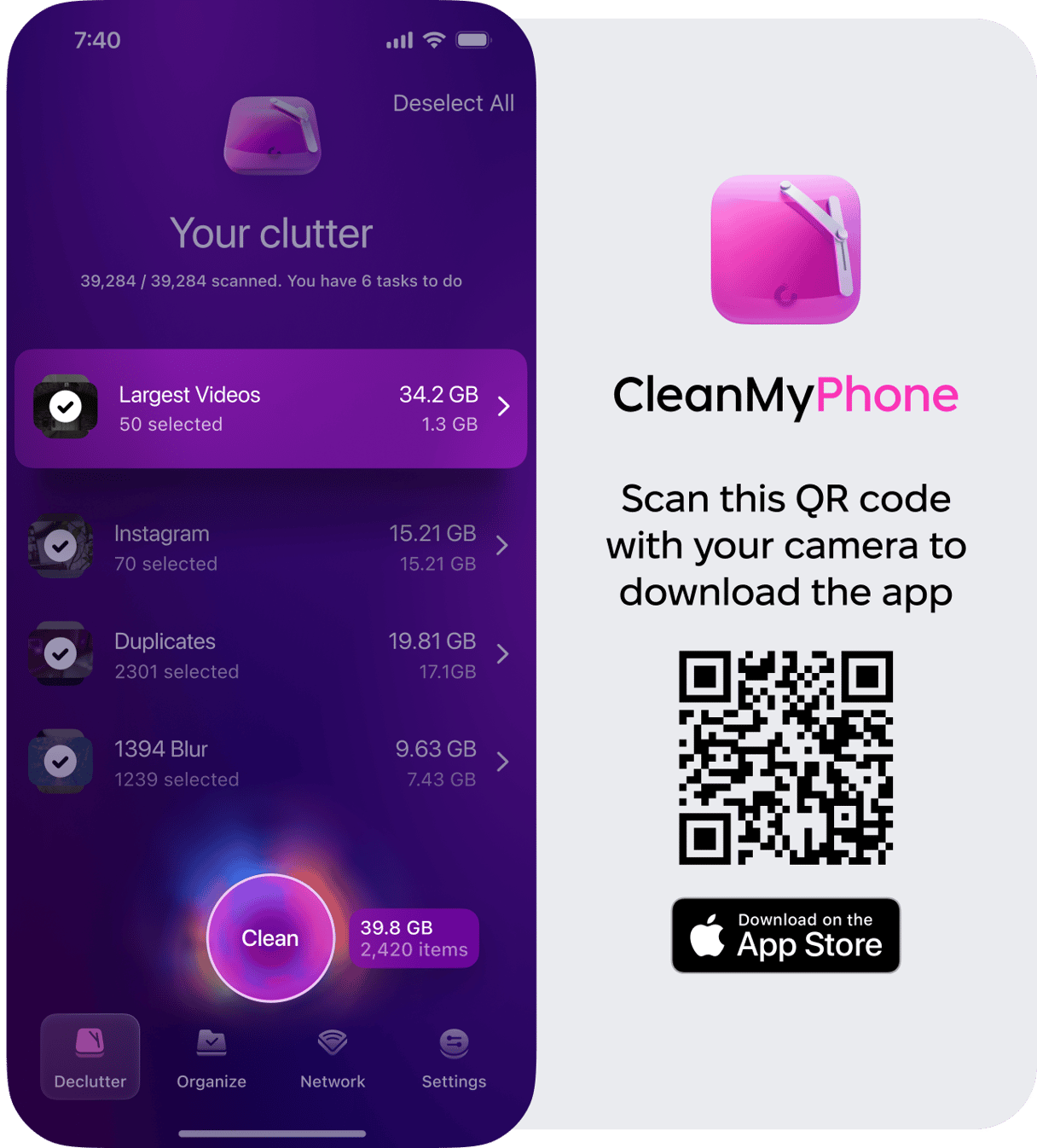
如何通過iTunes將iPhone備份到計算機
您可以使用最好的方法將iPhone備份到計算機上。讓我們談談。
使用iTunes非常簡單,如果您使用了其他任何Apple應用程序,應該會感到熟悉。
將iPhone備份到計算機:
- 從Microsoft Store安裝PC的iTunes。

- 將iPhone連接到計算機。
- 如果您獲得彈出窗口,請詢問設備密碼,或者是信任此計算機,請輸入密碼或點擊信任。
- 轉到iTunes,然後單擊“入門”。

- 當iPhone出現在iTunes中時,選擇它。
- 單擊側邊欄中的摘要。

- 在自動備份部分中,請檢查該計算機。
- 然後,立即單擊備份。
- 最後,在右下角單擊完成。

使用iTunes的好處是,它需要iPhone的快照,從而備份設備的大部分數據和設置。另一方面,您沒有太多訪問或控制iTunes備份。該文件隱藏在iTunes的庫文件中,即使您發現它,您也無法輕鬆地看到其內容。
希望閱讀本文並了解備份iPhone的容易,從而激發您更好地備份數據。那你在等什麼?開始備份iPhone,以便所有您寶貴的,不可替代的數據都是安全的。
關於將iPhone備份到PC的常見問題解答
將iPhone備份到計算機需要多長時間?
備份iPhone所需的時間取決於您的數據數量。同樣,您在那裡的混亂越小,備份的速度就越快。
我可以在一台計算機上備份兩個iPhone嗎?
當您使用iTunes時,您可以根據一台計算機備份任意數量的iPhone。它變得棘手的地方正在同步您的iPhone。
與備份不同,同步意味著iPhone上的所有應用程序都開始與計算機上的應用共享信息。話雖這麼說,您只能將一台iPhone與一台計算機同步,但請繼續前進並備份任意數量的手機。
如何使iPhone備份更快?
在將手機備份之前,最好快速列出您在手機上的內容。您擁有的數據越多,您的備份就會越長。而且,備份文件毫無意義,無論如何您最終都會刪除。
一個好的起點是您的照片庫。您可以查找屏幕截圖,類似的照片和其他不想保留的圖像。像iPhone應用一樣Cleanmy®Phone將掃描您的圖書館並向您展示這些照片 - 使其更快,更容易擺脫它們。
如何在Windows PC上備份iPhone?
要使用iTunes在Windows PC上備份iPhone,請按照以下步驟:
- 下載並安裝Windows的iTunes。
- 使用USB電纜將iPhone連接到計算機。
- 如果您獲得彈出窗口,請詢問設備密碼,或者是信任此計算機,請輸入密碼或點擊信任。
- 在PC上打開iTunes。您的iPhone應出現在iTunes窗口的左上角。
- 單擊iPhone圖標以打開設備摘要頁面。
- 在自動備份部分中,請檢查該計算機。
- 立即單擊備份以啟動備份過程。
使用iTunes的好處是,它需要iPhone的快照,從而備份設備的大部分數據和設置。
